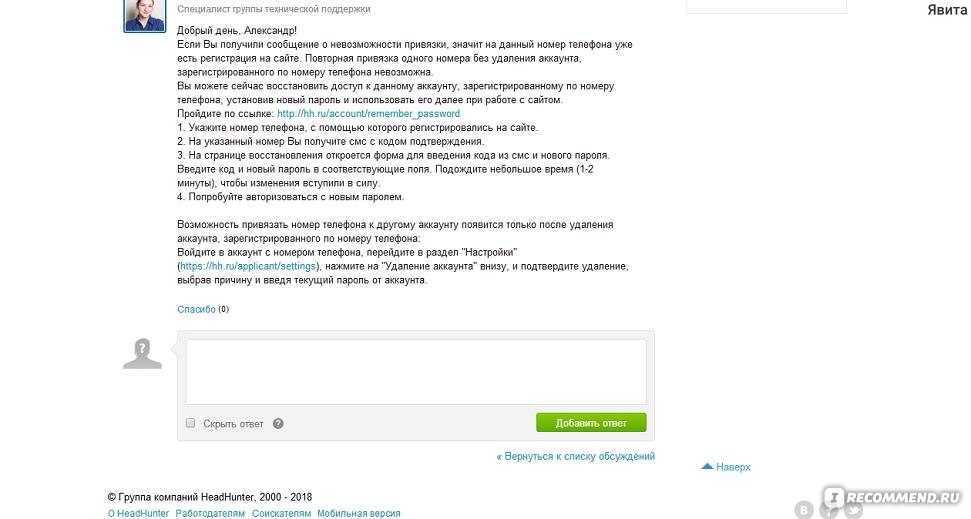0X800700Aa требуемый ресурс занят
Требуемый ресурс занят при копировании фото и видео с телефона на компьютер
Одна из проблем, с которыми может столкнуться пользователь при копировании фото или видео с Android телефона на компьютер или ноутбук с Windows — сообщение об ошибке: «Ошибка при копировании файла или папки. Требуемый ресурс занят.»
В этой инструкции подробно о том, чем бывает вызвана такая ошибка, и что делать, чтобы сообщение о том, что требуемый ресурс занят не беспокоило вас в дальнейшем.
Когда вы подключаете ваш Android смартфон к компьютеру для передачи файлов, он подключается не как обычная флешка или карта памяти, а по протоколу MTP, как своего рода медиа-плеер. И именно это накладывает ограничения, приводящие к ошибке «Требуемый ресурс занят» во время операций с файлами, чаще всего речь идет о копировании файлов фото или видео.
Протокол MTP не поддерживает многозадачность, а потому, если с файлами в хранилище телефона выполняются какие-либо действия, то параллельные действия (например, упомянутое копирование) выполняться уже не могут.
Чаще всего этими действиями применительно к копированию фотографий и видео с телефона является создание Windows миниатюр этих файлов: когда вы открываете хранилище телефона, они автоматически и не очень быстро создаются (выполняется чтение), что при операциях копирования и вызывает рассматриваемый сбой. Это не единственная причина, но наиболее распространенная.
Отсюда и варианты действий и подходов, чтобы исправить ошибку «Требуемый ресурс занят» и предотвратить её появление в дальнейшем:
- Перед началом копирования файлов подождите некоторое время, пока Windows создаст миниатюры. При копировании, не открывайте параллельно фото и видео напрямую с хранилища телефона.
- Переключите вид папки на телефоне в проводнике в «мелкие значки» или «список», чтобы миниатюры не создавались. По некоторым сообщениям, вид целевой папки (если она открыта параллельно в отдельном окне проводника) также может влиять на появление ошибки при копировании файлов по MTP.
- Если вы хотите скопировать всё содержимое определенной папки, вы можете просто копировать эту папку целиком, не открывая её.

- В случае, если на вашем компьютере или ноутбуке установлены какие-то программы, которые автоматически сканируют фото и видео на подключенных устройствах, они могут оказаться причиной проблемы: закройте их или дождитесь завершения операции.
- Хорошо знакомые мне антивирусы не сканируют содержимое устройств, подключенных по MTP, однако допускаю, что такие могут существовать. Если у вас установлен сторонний антивирус, а предыдущие методы не помогли исправить проблему, попробуйте временное отключение антивируса.
Одного из приведенных способов должно хватить, чтобы разобраться с ситуацией. Если же ошибка «Требуемый ресурс занят» продолжает беспокоить, просто постарайтесь разобраться, а что еще на вашем компьютере (именно на нем, а не на телефоне) может обращаться к файлам на телефоне и прекратить эти обращения. В крайнем случае, вы можете передать фото с помощью специальных приложений, наподобие Ваш телефон в Windows 10.
remontka.pro в Телеграм | Способы подписки
Поддержать автора и сайт
Как устранить ошибку «Требуемый ресурс занят» при копировании файлов с телефона
Каждый пользователь, работая с компьютером или другими устройствами, периодически сталкивается с ошибками разного характера, связанными со сбоем системы, программ или оборудования. Подключая смартфон к ПК посредством USB-соединения, можно беспрепятственно скачивать любые файлы, но случаются и сбои, например, нередко процесс прерывается сообщением «Ошибка при копировании файла или папки. Требуемый ресурс занят» и осуществить действие становится невозможным, пока проблема не будет решена. Чаще всего сбой возникает при попытке скопировать контент из мультимедийного каталога, и если отправка данных не состоялась, а вместо этого выплыло окно с ошибкой, значит, файлы задействованы другим процессом.
Подключая смартфон к ПК посредством USB-соединения, можно беспрепятственно скачивать любые файлы, но случаются и сбои, например, нередко процесс прерывается сообщением «Ошибка при копировании файла или папки. Требуемый ресурс занят» и осуществить действие становится невозможным, пока проблема не будет решена. Чаще всего сбой возникает при попытке скопировать контент из мультимедийного каталога, и если отправка данных не состоялась, а вместо этого выплыло окно с ошибкой, значит, файлы задействованы другим процессом.
Ошибка при копировании файла или папки
Почему появляется ошибка
Сообщение, возникающее при копировании с телефона на базе Андроид и уведомляющее пользователя о том, что требуемый ресурс занят, препятствует выполнению дальнейших действий до устранения причины, которая кроется в способе подключения мобильного устройства к компьютеру. Всё дело в том, что смартфон подключается не как USB-флешка или карта памяти, хоть и соединяется посредством шнура USB, а использует протокол MTP, не поддерживающий мультизадачность.
MTP — Media Transfer Protocol для подключения устройств к компьютеру
Так, препятствием для копирования данных может стать любая параллельно выполняемая на телефоне операция. Например, частой причиной ошибки в процессе скачивания элементов мультимедиа является создание Windows миниатюр файлов, эти действия выполнятся системой, когда пользователь открывает папку на смартфоне, где находятся фото и видео (идёт построение списка, создаются превью, то есть система считывает информацию и отображает её для пользователя). А поскольку на совершение нескольких процессов одновременно протокол MTP не способен, возникает сбой, сопровождающийся текстом «Ошибка при копировании файла или папки. Требуемый ресурс занят» и прерывающий копирование.
Рекомендации по устранению
Операционная система ANDROID
Когда на компьютере возникает сбой во время скачивания данных с телефона, необходимо исключить параллельно выполняемые задачи. Таким образом, есть несколько вариантов исправления ситуации, когда процесс был прерван сообщением «Ошибка при копировании файла или папки. Требуемый ресурс занят»:
Требуемый ресурс занят»:
- Открывая хранилище мультимедиа на смартфоне, следует подождать, пока Windows не завершит распознавание миниатюр и только после того, как списки элементов сформированы, выполнять копирование. При этом в процессе скачивания не нужно попутно делать другие задачи, например, открывать и просматривать контент как на смартфоне, так и на компьютере.
- Для того чтобы система быстрее считывала данные и формировала списки папок и их содержимого, в Проводнике во вкладке «Вид» (опция также доступна из контекстного меню, вызываемого правой кнопкой мыши в рабочей области) можно поменять режим просмотра элементов. Выставить нужно «Мелкие значки», «Список» или «Таблица», тогда миниатюры не будут создаваться, и перечень имеющихся данных сформируется гораздо быстрее.
- В том случае, когда требуется скопировать содержимое конкретной папки полностью, её лучше копировать целиком, не выбирая все элементы в ней и даже не открывая.
- Если на ПК или телефоне имеется софт, сканирующий в автоматическом режиме каталоги с копируемым содержимым, эти программы следует отключить.

- Данные устройств, подключающихся по протоколу MTP, могут сканироваться некоторыми антивирусами. Если защитник предусматривает в своём функционале такую возможность, то его следует отключить на время выполнения процедуры копирования контента.
Этих действий обычно достаточно, чтобы устранить ошибку копирования данных с телефона, но если ни один из вышеперечисленных способов не помог, то стоит прояснить, какой ещё софт, имеющийся на мобильном устройстве и ПК, может обращаться к копируемым файлам, и решить проблему. Если избавиться от ошибки не удалось, можно применить и другие методы переноса информации с одного устройства на другое, например, используя облачные хранилища, или же изменить протокол передачи данных в Параметрах USB-подключения на PTP.
Ошибка 0x800700AA, запрошенный ресурс используется при копировании
сообщение при копировании файлов или папок с одного диска на другой, то этот пост вам поможет.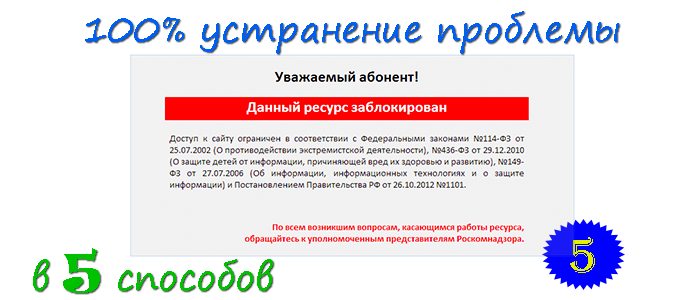 Ошибка возникает, когда файлы, которые вы пытаетесь скопировать, используются другим приложением или заняты другим процессом. Windows обычно блокирует файлы или программы, которые используются, поэтому никакие другие процессы не изменяют их.
Ошибка возникает, когда файлы, которые вы пытаетесь скопировать, используются другим приложением или заняты другим процессом. Windows обычно блокирует файлы или программы, которые используются, поэтому никакие другие процессы не изменяют их.
Ошибка 0x800700AA, запрошенный ресурс используется при копировании
Вот несколько способов устранения этой ошибки, и в основном это связано с тем, что программа блокирует доступ к файлам. После его удаления вы сможете копировать файлы и папки.
- Отключить панель предварительного просмотра
- Закрыть программы, использующие файлы
- Поиск вирусов в безопасном режиме
- Восстановление системы
Убедитесь, что проблема была решена после выполнения каждого из перечисленных выше методов. Только тогда вы сможете понять, что устранило проблему.
Прежде чем начать, перезагрузите компьютер и повторите попытку. Это, как известно, работало много раз.
1] Включение панели предварительного просмотра в проводнике
Этот режим позволяет просматривать файлы в каталоге в режиме предварительного просмотра.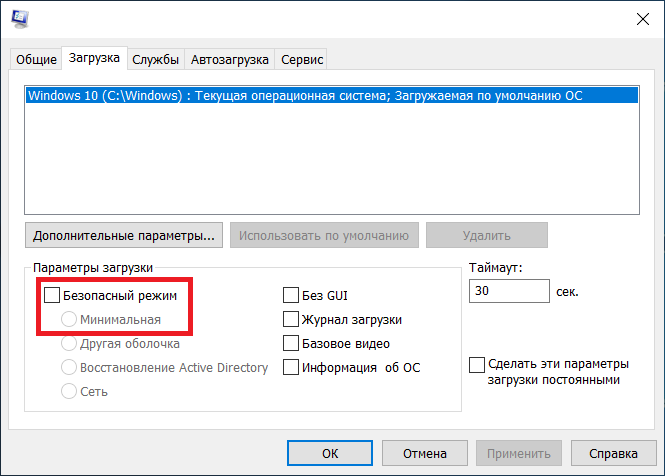 В зависимости от количества файлов проводнику может потребоваться некоторое время для его создания, особенно если вы открываете его реже. Во время генерации предварительного просмотра файлы находятся в заблокированном состоянии, и если вы попытаетесь скопировать его до завершения процесса, это может привести к ошибке. Поскольку запрошенный ресурс используется проводником, возможно, вы не сможете его скопировать.
В зависимости от количества файлов проводнику может потребоваться некоторое время для его создания, особенно если вы открываете его реже. Во время генерации предварительного просмотра файлы находятся в заблокированном состоянии, и если вы попытаетесь скопировать его до завершения процесса, это может привести к ошибке. Поскольку запрошенный ресурс используется проводником, возможно, вы не сможете его скопировать.
Чтобы решить эту проблему, отключите панель предварительного просмотра. Переключитесь в режим просмотра, а затем щелкните панель предварительного просмотра, чтобы отключить ее. Вы также можете использовать ALT + P для переключения панели предварительного просмотра.
2] Закрыть программы, использующие файлы
Если какая-либо программа использует любой из этих файлов, это приведет к той же ошибке. Аналогичные проблемы, такие как использование исходных или целевых файлов или использование этой программы другим пользователем, возникают из-за той же проблемы.
Мы рекомендуем такие приложения, как Process Explorer, снимать любую такую блокировку файлов. Приложение показывает список процессов, и если вы видите программу с высокой загрузкой процессора, оно поможет вам разобраться.
3] Сканирование на вирусы в безопасном режиме
Если ничего не работает, есть небольшой шанс, что на компьютере есть мошенническая программа, блокирующая файлы и ресурсы. Рекомендуется загрузиться в безопасном режиме, а затем просканировать компьютер с помощью Защитника Windows или любого другого защитного программного обеспечения.
Поскольку для Защитника Windows существует автономный режим, он гарантирует, что файл можно будет отсканировать без Интернета и безопасно удалить. опубликовать это; вы можете скопировать файлы без каких-либо проблем.
4] Восстановление системы
Если у вас включено восстановление системы Windows, разумно переключиться на день, когда все работает. Откройте Восстановление системы и выберите дату для восстановления.
Убедитесь, что процесс восстановления системы не прерывается во время его выполнения.
Связанные чтения:
- Средство устранения неполадок с файлами и папками Windows
- Неизвестная ошибка при копировании файла или папки
- Недостаточно места на диске для завершения операции
- Файл или папка не существует. Невозможно переместить или переименовать.
Дата: Теги: файлы, папки
сообщите об этом объявлении[email protected]
Самый ценный игрок программы предварительной оценки Windows. Пожалуйста, сначала прочитайте весь пост и комментарии, создайте точку восстановления системы, прежде чем вносить какие-либо изменения в свою систему, и будьте осторожны с любыми сторонними предложениями при установке бесплатного программного обеспечения.
Исправление ошибки приложения Microsoft Store 0x800700AA в Windows 10
Ошибка 0x800700AA в Windows 10 — это код ошибки Магазина Microsoft (или Магазина Windows). Вы можете столкнуться с ошибкой 0x800700AA при попытке установить приложение из приложения Microsoft Store.
Вы можете столкнуться с ошибкой 0x800700AA при попытке установить приложение из приложения Microsoft Store.
Если вы недавно столкнулись с ошибкой 0x800700AA, в этой статье приведены шаги по устранению неполадок, которые необходимо выполнить, чтобы устранить ее.
Начнем.
Что такое код ошибки Microsoft Store 0x800700AA в Windows 10?
Код ошибки Microsoft Store 0x800700AA также является ошибкой приложения. Это ошибка Microsoft Store, с которой вы можете столкнуться при попытке установить приложение из приложения Microsoft Store.
Полная ошибка 0x800700AA выглядит следующим образом:
«Что-то случилось, и это приложение не может быть установлено. Пожалуйста, попробуйте еще раз. Код ошибки 0x800700AA».
Или
«На странице свойств произошла непредвиденная ошибка: запрошенный ресурс используется. (0x800700AA). Пожалуйста, закройте страницу объекта и повторите попытку».
Что вызывает код ошибки Microsoft Store 0x800700AA 0x800700AA?
Возникновение кода ошибки Microsoft Store 0x800700AA в Windows 10 связано с несколькими причинами. Этот код ошибки может возникать из-за повреждения системных файлов или неправильной настройки системных файлов. Иногда вредоносные программы могут вызывать ошибку 0x800700AA или плохое или нестабильное подключение к Интернету. Другими возможными причинами могут быть:
Этот код ошибки может возникать из-за повреждения системных файлов или неправильной настройки системных файлов. Иногда вредоносные программы могут вызывать ошибку 0x800700AA или плохое или нестабильное подключение к Интернету. Другими возможными причинами могут быть:
- Поврежденный кэш Microsoft Store.
- Неправильно настроен DNS-сервер.
Но, хотя это задокументированные причины, вы можете столкнуться с причиной, отличной от тех, которые мы перечислили. Такие ошибки, как код ошибки 0x800700AA, возникают в каждом конкретном случае, и узнать их конкретную причину может быть непросто.
Как избавиться от ошибки Microsoft Store с кодом 0x800700AA
Чтобы исправить ошибку Microsoft Store 0x800700AA, вы можете воспользоваться одним из приведенных ниже способов устранения неполадок:
- Проверьте подключение к Интернету, чтобы увидеть, есть ли какие-либо проблемы.
- Убедитесь, что вы вошли в правильную учетную запись Microsoft.
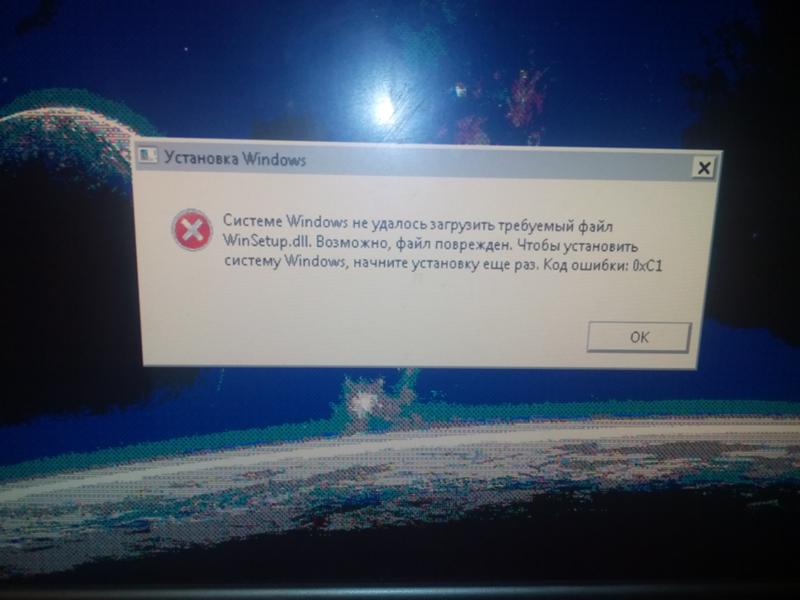
- Убедитесь, что для Windows 10 установлено последнее обновление.
- Устранение неполадок в приложении Microsoft Store
- Очистить содержимое папки DataStore.
- Сброс Microsoft Store через настройки.
- Изменить DNS-сервер.
Мы подробно описали эти решения ниже с пошаговыми инструкциями, которые помогут вам избавиться от ошибки 0x800700AA.
Как исправить ошибку Microsoft Store 0x800700AA в Windows 10
Если вы не можете открыть приложение Microsoft Store или загрузить/установить приложения из него из-за ошибки 0x800700AA, следующие решения и обходные пути помогут вам исправить это.
1] Устранение неполадок приложения Microsoft Store
Первое решение для исправления кода ошибки 0x800700AA — устранение неполадок приложения Microsoft Store с помощью встроенного средства устранения неполадок Windows 10. Для этого выполните следующие действия:
- Нажмите кнопку Пуск.

- Щелкните Настройки.
- Выберите «Обновление и безопасность».
- На левой панели нажмите «Устранение неполадок».
- Щелкните ссылку «Дополнительно» для устранения неполадок.
- В списке выберите «Приложения Магазина Windows».
- Нажмите «Запустить» средство устранения неполадок.
- Дайте специалисту по устранению неполадок время, чтобы он автоматически нашел и устранил проблему.
Если вы по-прежнему сталкиваетесь с той же ошибкой после устранения неполадок в приложении Store, перейдите к следующему решению.
2] Изменить настройки DNS-сервера
Иногда возникает код ошибки 0x800700AA, если DNS-сервер Windows 10 настроен неправильно. Вам необходимо проверить конфигурацию DNS-сервера, если она установлена на 1.1.1.1 и 1.0.0.1, и изменить ее, если нет. Выполните следующие действия, чтобы проверить и изменить DNS-сервер:
- На панели задач щелкните правой кнопкой мыши значок сети.

- В двух опциях выберите «Открыть настройки сети и Интернета». Это приведет вас к окну состояния Интернета.
- На правой панели в разделе Дополнительные параметры сети щелкните Изменить параметры адаптера. Это откроет окно сетевых подключений в панели управления.
- Теперь щелкните правой кнопкой мыши сетевое подключение и выберите «Свойства» в контекстном меню. Ваша сеть может быть либо Wi-Fi, либо Ethernet. Выберите тот, который вы используете для доступа в Интернет.
- Найдите параметр «Протокол Интернета версии 4 (TCP/IPv4)» в списке элементов и дважды щелкните его.
- На вкладке «Общие» проверьте адрес DNS-сервера, который использует ваш компьютер. Обычно для этого параметра установлено значение «Получить адрес DNS-сервера автоматически».
- Теперь установите для этого параметра значение «Использовать следующие адреса DNS-серверов» и введите следующее:
- В поле Предпочтительный DNS-сервер введите 1.
 1.1.1.
1.1.1. - В поле Альтернативный DNS-сервер введите 1.0.0.1.
- Нажмите «ОК» в окне «Протокол Интернета версии 4 (TCP/IPv4)» и еще раз нажмите «ОК» в окне «Свойства Интернета», чтобы сохранить эту конфигурацию.
- Наконец, перезагрузите компьютер.
После перезагрузки компьютера вы сможете получить доступ к приложению Microsoft Store или установить приложение из него в обычном режиме. Если это решение не решает проблему, попробуйте наше следующее решение.
3] Clear SoftwareDistribution/DataStore
В папке Windows 10 DataStore хранятся временные файлы, связанные с Центром обновления Windows, а также история загрузок или обновлений приложений. Иногда папка может не синхронизироваться и вызывать проблемы на вашем ПК, в том числе неспособность приложения Магазина Windows обновлять или загружать приложения.
Если вы недавно не очищали папку DataStore в SoftwareDistribution, вам необходимо очистить эти данные и удалить все временные файлы.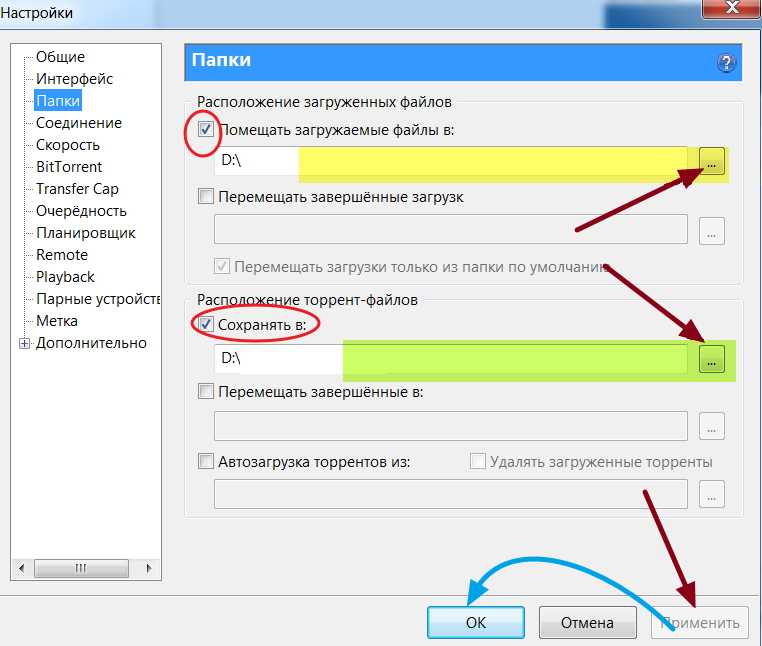 Вот как очистить хранилище данных SoftwareDistribution в Windows 10:
Вот как очистить хранилище данных SoftwareDistribution в Windows 10:
- Нажмите Win Key + R, чтобы открыть диалоговое окно Windows Run.
- Введите следующую команду и нажмите Enter:
%windir%\SoftwareDistribution\DataStore - Нажмите Ctrl + A + Delete, чтобы выбрать все файлы и папки в папке DataStore.
Это приведет к удалению всех файлов в папке хранилища данных Центра обновления Windows. Затем вы можете снова перезапустить службу Центра обновления Windows и попытаться снова запустить Центр обновления Windows.
Вот как вы можете проверить наличие обновлений Windows:
- Нажмите клавишу Win + I, чтобы открыть настройки Windows.
- Перейдите к плиткам «Обновление и безопасность».
- На левой панели щелкните Центр обновления Windows.
- Теперь нажмите Проверить наличие обновлений.
- Разрешить системе найти и загрузить текущие обновления (если они есть).

- Перезагрузите компьютер.
После перезагрузки компьютера попробуйте снова получить доступ к приложению Microsoft Store и посмотрите, устранена ли ошибка.
4] Сброс приложения Microsoft Store через настройки Windows
Если описанные выше обходные пути не устраняют ошибку 0x800700AA, вам может потребоваться сбросить настройки приложения Microsoft Store. Для этого выполните следующую процедуру:
- Щелкните Пуск Windows и выберите Параметры.
- Выберите плитку Приложения.
- Теперь на левой панели нажмите «Приложения и функции».
- На правой панели найдите «Магазин Microsoft» и щелкните его.
- Щелкните ссылку «Дополнительно», которая отображается под названием Microsoft Store.
- В следующем окне прокрутите, пока не увидите «Сброс», затем нажмите кнопку «Сброс».
- Это приведет к удалению данных приложения и сбросу настроек Microsoft Store по умолчанию.
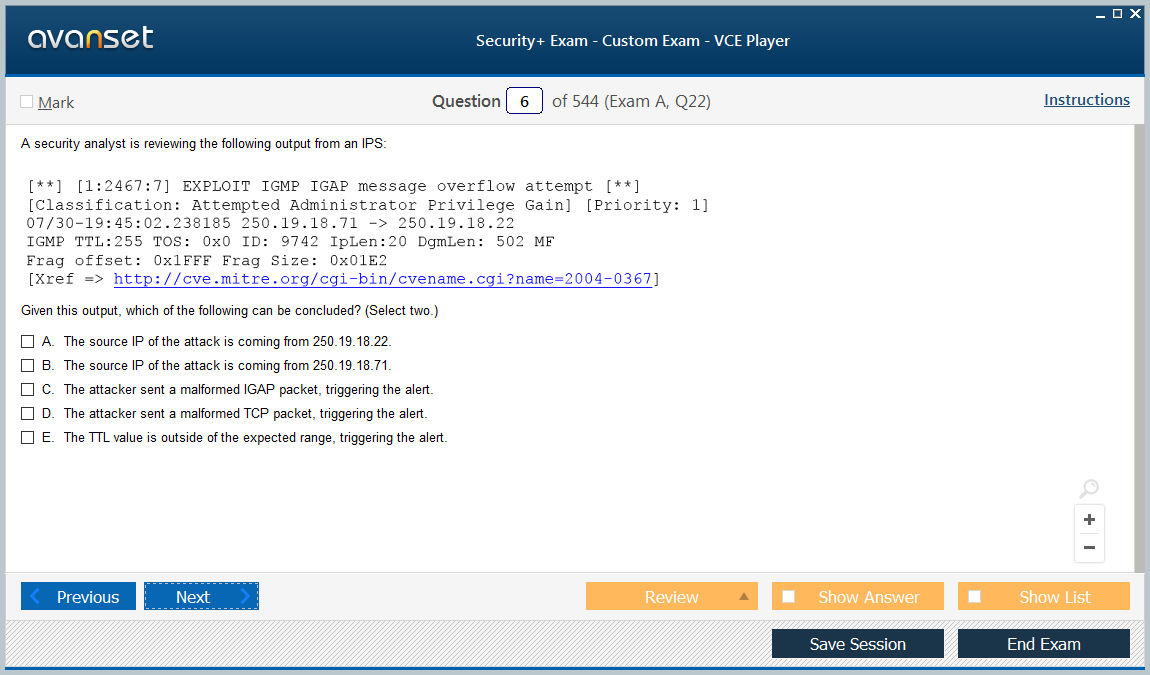
Кроме того, вы можете использовать инструмент WSreset.exe для сброса Microsoft Store. Используйте следующие рекомендации для запуска этого инструмента:
- Запустите командную строку с повышенными привилегиями.
- Нажмите клавишу Windows и введите «cmd».
- Выберите «Запуск от имени администратора».
- В командной строке с повышенными привилегиями введите следующую команду и нажмите клавишу ВВОД: wsreset.exe.
- Позвольте этой команде выполниться до завершения, чтобы сбросить приложение Microsoft Store.
После завершения этого процесса перезапустите Windows 10.
5] Сброс Windows 10
Если все вышеперечисленные методы по-прежнему не помогают устранить код ошибки 0x800700AA, вам может потребоваться перезагрузить компьютер. Сброс Windows должен быть последним вариантом, если все остальное не работает.
Для перезагрузки компьютера выполните следующие действия:
- Нажмите клавишу с логотипом Windows.

- Введите «сброс» и нажмите «Сбросить этот компьютер».
- Windows откроет окно «Восстановление».
- Нажмите кнопку «Начать».
- В новых синих окнах выберите опцию «Сохранить мои файлы».
- Следуйте инструкциям на экране и дайте Windows завершить сброс. Это может занять некоторое время.
После завершения сброса Windows перезагрузится, и вы должны войти в систему и получить доступ к приложению Microsoft Store.
РЕШЕНО - Приложение Microsoft Store - Код ошибки 0x800700AA (2021)
В общем, посмотрите это видео: Как исправить 0x800700AA Запрошенный ресурс используется
Заключительные мысли
Вот и все! Как устранить ошибку Microsoft Store 0x800700AA в Windows 10. Не позволяйте какой-либо ошибке мешать вам наслаждаться работой с Windows.